2011年リリース以降、いつの間にか無くてはならないコミュニケーションツールとなったLINE(ライン)。
いまさら、LINEのアカウントを作成して登録する方法を誰かに聞きにくいかも。
また2020年になってからFacebookアカウントによるLINEアカウント新規作成の廃止など、アカウント作成関連でも変更が多くなっています。
こちらではLINEアカウントを新規作成・登録する方法と手順を紹介しています。
またアカウントを作成するときに問題が発生した場合の対処方法もまとめていますので、困ったときチェックしてみてください。
LINE(ライン)アカウントを作成・登録の注意点と作成前に準備しておくべきもの
最初にLINEアカウントを作成するときの注意点をチェックしておきましょう
【必須】アカウント作成には必要なもの
ということで、LINEアカウントを新規作成するために個人を特定できるものでアカウント認証する必要があります。
認証に使用できるものは以下の3つのどれかになりますので準備しましょう。
- 電話番号による認証
- SMS(ショートメッセージ)による認証
facebookアカウントによる認証(2020年5月で終了)
SMSを受信または通話ができる電話番号が必須となりますので、SIM等を契約する場合は必ずSMS受信もしくは電話での通話が使えるSIMになっていることを確認してからSIMを契約しましょう。
SIMによっては通話可能SIMにするとかなり高くなってしまうSIMもあると思いますので、通話が必要ないのであればSMSだけで使えるSIMプランにすればLINEアカウントを作ることができるので、最低でもSMSが使えるSIMプランを契約しましょう。
【意外】実は家の固定電話でも認証ができる!デメリットは?
LINEの電話番号認証は必ず携帯電話番号が必要というわけではなく、実は家の固定電話番号でもLINEアカウントの認証を行うことができます。意外!
LINEのヘルプページにも
「電話番号認証をするには、SMSが受信できる端末か、音声通話ができる端末が必要です。」
と書かれています。なので、どうしてもSMSが使えず、携帯電話番号も無い場合は最終手段として家の電話番号をLINEアカウント作成時の認証電話番号として利用することができます。
ただ、家の固定電話を使うデメリットがありますので注意しましょう。
- LINEアカウントを作成した固定電話番号をスマホのアドレス帳に登録している場合、相手のLINEに「友だちかも」と表示される
- LINEアカウント1つに電話番号1つなので、家族で電話番号を使い回せない。もし、家族がその電話番号を使って新しくLINEアカウントを作った場合、自分のLINEアカウントが削除されていまう
LINE公式ページには
すでに別の端末でLINEに登録している電話番号を登録すると、その電話番号が登録されていたLINEアカウントが削除されますので、ご注意ください
とLINEアカウント削除の注意が書かれているので、家族がその電話番号を使って新しくLINEアカウントを作らないように言っておく必要があります。
【注意】050電話番号は認証に使えない
SMSや通話が可能な電話番号なら何でも大丈夫というわけではありません
LINE公式ページにも
050から始まる電話番号や、仮想電話番号によるアカウントの作成および引き継ぎは行えません。
と書かれているように 050から始まる電話番号や仮想の電話番号を使ってLINEアカウントを作ることができませんので注意しましょう。
仮想の電話番号とは「HeyWire」や「Text+」のように電話番号を貸し出すサービスで払い出される電話番号のことです。
【悲報】Facebookアカウントによる新規作成が廃止
2011年リリース以降、2020年まではFacebookのアカウントを持っている人は電話番号が無くてもLINEアカウントを作成することができました。
これによって複数アカウントを1人でカンタンに作成することができ、複数のアカウントをスマホ1台で切り替えて使えていました。
2020年5月以降、FacebookアカウントによるLINEアカウント新規作成はできなくなっており、必ずLINEアカウント作成の際には電話番号が必要となっていますので注意してください
【でも】Facebookアカウント連携は継続
FacebookアカウントによるLINEアカウント新規作成は廃止されましたが、FacebookアカウントとLINEアカウントの連携は引き続き行うことができるようになっています。
「FacebookアカウントでLINEアカウントが作れないなら意味なくない?」と思われるかもしれませんが、以外なメリットがありますので、下記記事をチェックしてみてください
LINEでFacebookと連携・解除する方法、そのメリット・注意点
【結論】LINEアカウントを作りたいならSMSが使えるSIMを契約しよう
Facebookでのアカウント作成も廃止になり、家の固定電話もアカウント削除の危険性もあるので、自分だけが使えるSMSが使えるSIMを契約してLINEアカウントを作成するようにしましょう。これが一番安全で確実にLINEアカウントを作成できる方法になると思います。
【その他注意】ログインできる端末の制限
LINEでは1つのLINEアカウントがログインし続けられるスマホは1台だけに制限されています。
例外として、PC版LINEとiPad版LINEではメールアドレスでログインすることで、同じLINEアカウントを利用することができます。
スマホのバージョンに注意
【重要なお知らせ】LINEアプリ バージョン9.1.0以下でのアカウント新規登録⋅ログイン機能の提供終了について
LINEアプリ バージョン9.1.0以下でのアカウント新規登録⋅ログイン機能は終了しており、iOSのバージョンによってはLINEアプリを使えない場合があります。
[iOSバージョン 10.0以上の場合]
LINEアプリ バージョン9.2.0以上のものを使うことでLINEアカウントの新規登録やログイン・引き継ぎを行うことができます。
[iOSバージョン 9.3.6以下の場合]
残念ながら、LINEアプリを利用できません。iOSのバージョンをアップデートしましょう。
LINEアカウントの作成手順
こちらではSMS認証もしくは電話番号通話での認証を使用したLINEアカウント作成方法を解説しています。
1.LINEアプリをダウンロードしてLINEアプリを起動
とにかく最初はLINEアプリをダウンロードしましょう。
ダウンロードできたら早速起動しましょう
2.電話番号を入力 (SMS/電話番号認証両方)
LINEアプリが起動できたら、最初の画面で新規登録を選択しましょう。
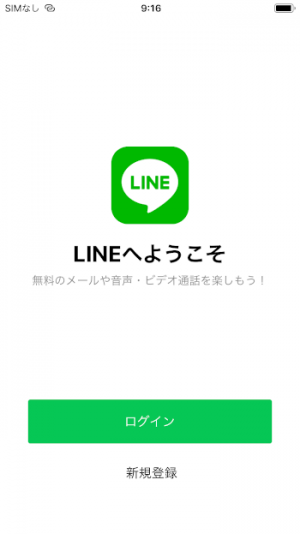
新規作成を選択
電話番号を入力してくださいのメッセージが表示されますので、SMS受信もしくは通話できる電話番号を入力します。
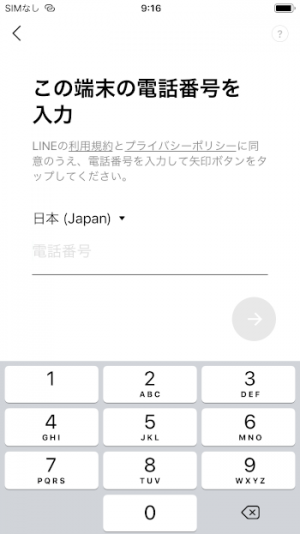
電話番号を入力
「上記の電話番号にSMSで認証番号を送ります」のメッセージが表示されますので送信をタップします。
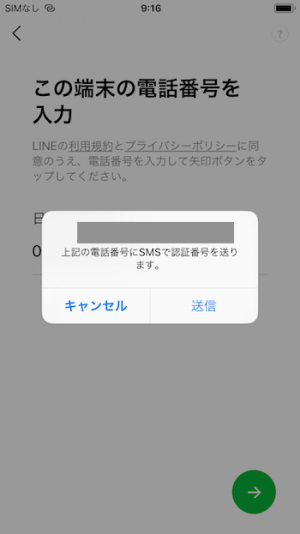
送信をタップ
3.認証番号を入力
SMSに届いた認証番号を30分以内に入力して認証を完了させましょう。
通話での認証については、入力した電話番号に自動音声のアナウンスが着信するので、自動音声の認証番号を書き留めてから、LINEアプリに入力しましょう。
認証が成功すると、注意事項が表示されるので問題なければOKを押して次に進みましょう。
4.新規作成をタップして、プロフィール名を設定
認証した電話番号が問題なければ、アカウントの新規作成をタップします。
まれに同じ電話番号を使っていた前の人のアカウントとの紐付けがされていて、前の人のLINEアカウントが表示されますが、いいえ、違いますのボタンをタップして新規作成を行ってください。
アカウントの新規作成をタップすると、プロフィール名とアイコンを設定できるので設定しましょう
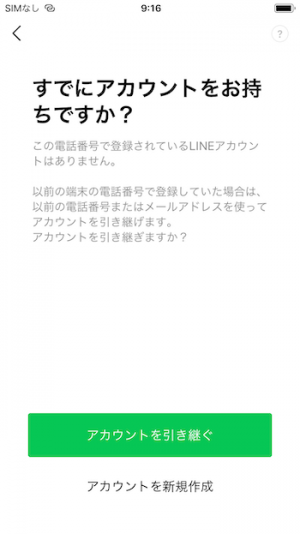
アカウントを新規作成
友だちに表示される「名前」と「アイコン」を設定します。
わかりやすい名前やアイコンを設定しましょう。アイコンの設定は丸いプロフィールアイコンをタップすると、アルバムや写真撮影で画像を選択できます。
アイコンとプロフィール名はいつでも変更することが可能なので、安心してください。
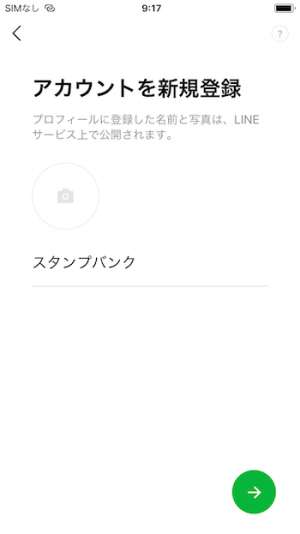
プロフィール名とアイコンを設定
5.パスワードを登録
機種変更の際LINEアカウントの引継ぎをするために必要なパスワードを設定しましょう。
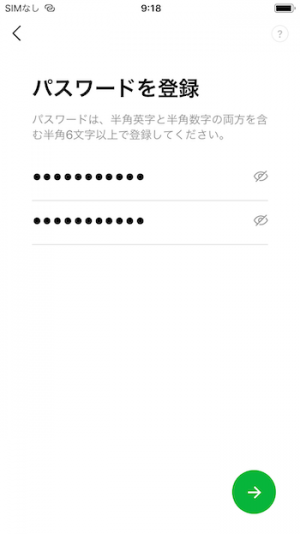
パスワードを設定
半角英字と半角数字の両方を含む半角6文字以上でパスワードを設定してください。
このパスワードは、機種変以外にも端末の故障や紛失の際、LINEアカウントを復旧させるためにも使われますので大事に覚えておきましょう。
6.友だち追加設定と年齢確認
友だち追加の設定と年齢確認になります。
友だち追加の設定は、とりあえず「オフ」にするのが無難です。自動追加設定にするのは、自動設定をすると何がおこわなれるのかをよく確認してから「オン」にすることをおすすめします。
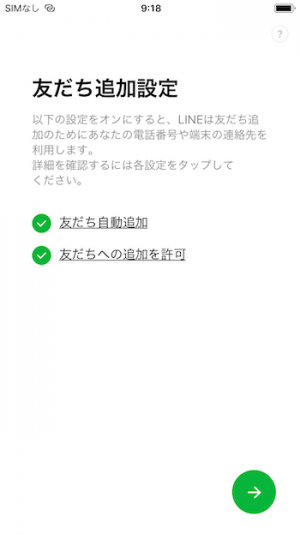
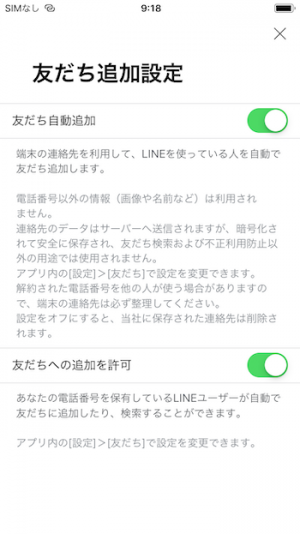
7.サービス利用項目を確認
最後に「サービス向上のための情報利用に関するお願い」が表示されます。目を通して問題なければ同意する、気がかりなことがあれば同意しないを選択します。
なお、ここで同意しないを選択しても、LINEは利用できるので安心してください。
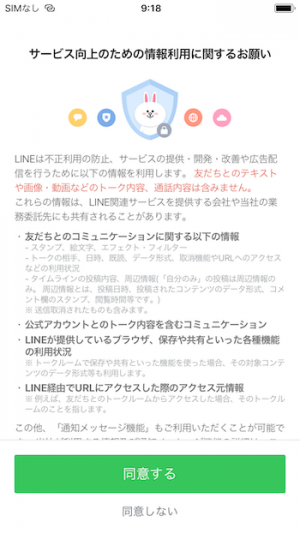
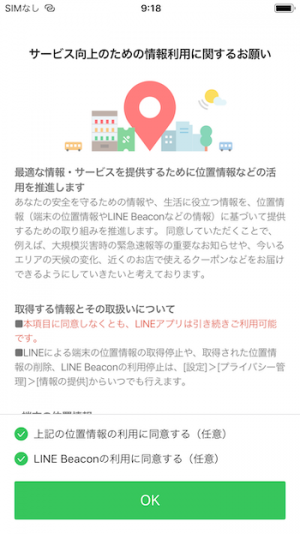
これでLINEアカウントを新規で作成することができました!!
メッセージが着信したときのために「通知」はオンにしておきましょう。
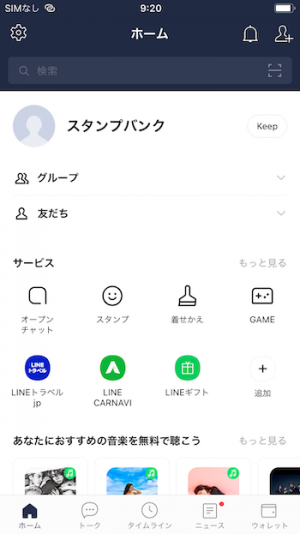
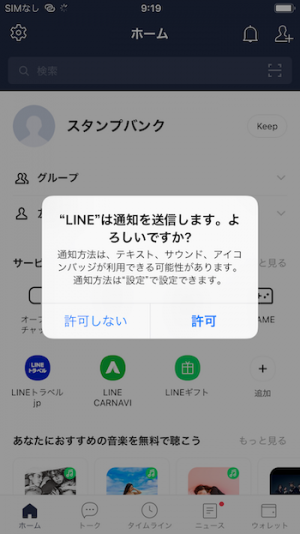
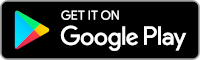
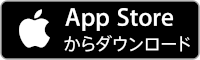
情報交換・Q&Aにコメントを投稿する